梅麗莎·紀(Melissa Gee)
如果你是家譜愛好者,但因為 FamilySearch 家譜樹行動應用程式沒有與其網站有相同的功能而猶豫使用的話,請再想一想!隨著該應用程式功能的成長,應用程式使用量在過去一年中增加了150%。FamilySearch 家譜樹行動應用程式其中一項最新功能是允許你在進行研究時開啟多個畫面,就像在網際網路瀏覽器中使用多個頁籤一樣。這可以讓你在瀏覽你的家譜樹時更有效率,並將搜尋中的資料與祖先的簡介進行比較。
在 FamilySearch 家譜樹應用程式中啟用多個畫面
若要在家譜研究中使用此新功能,首先要在「家譜樹」應用程式中啟用它。以下是如何使用:
- 在手機或平板電腦上開啟「家譜樹」應用程式。
- 在 Apple 裝置中畫面底部的工具欄上,點選「更多」,然後從清單中選取「設定」。在 Android 裝置上,點選左上角的功能表圖示,然後選取設定。
- 針對 Apple 裝置,點選「啟用研究模式」旁邊的按鈕,或者針對 Android 裝置,點選「啟用多個畫面」旁邊的按鈕。
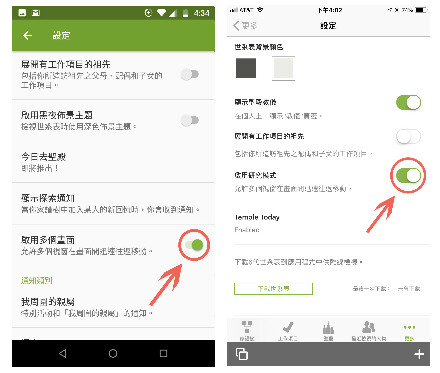
啟用此功能後,你可以開始使用它來幫助你的研究。以下是你應了解的關於「多個畫面」功能的一些提示:
- 針對 Apple 裝置
- 針對 Android 裝置
Using Multiple Screens in the Family Tree App (Apple devices)
在家譜樹應用程式中使用多個畫面(Apple 裝置)
- 若要開啟新畫面,請在右下角點選加號標記。
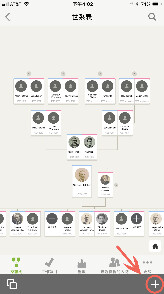
- 灰色工具欄中間的點代表你的開啟畫面。你可以在點上向左或向右滑動來快速切換畫面。

- 若要查看所有開啟的畫面並關閉不再需要的任何畫面,請在左下角選取圖示開啟「畫面管理」。

- 點選角落中的 X 關閉已開啟的畫面。
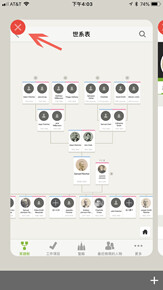
- 如果在平板電腦上使用「家譜樹」應用程式,則會在左下角看到一個看起來像分屏的圖示。點選圖示後,你能夠將畫面分割並一次同時顯示兩個畫面。

Android Multiple Screens
在家譜樹應用程式中使用多個畫面(Android 裝置)
- 若要開啟畫面頁面,請在家譜樹畫面中,點選多個畫面圖示。

- 若要開啟新畫面,請在右下角點選綠色加號標記。
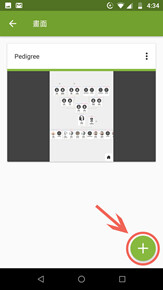
- 若要在開啟的畫面之間切換,請返回「畫面」頁面,然後點選要使用的畫面。
- 若要重新命名或刪除畫面,請在畫面的邊角處,點選3個點。
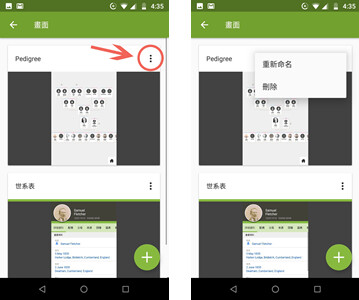
無論你有多少家譜經驗,此功能一定會讓你在行進中的研究變得輕而易舉。下載FamilySearch 「家譜樹」應用程式試試吧!

